
.png)
個人設定についても解説していきますよ!
レッスンの予約をしていたけれども、急な予定が入ってレッスンを受けられないこともありますよね。
ビズメイツは、レッスンを受けられない時にレッスンのキャンセルができます。
キャンセルが出来ない場合には、レッスンを欠席する必要があります。
本記事では、キャンセルと欠席の違いとそれぞれの手順について紹介していきます。
急な予定が入った時など、キャンセルをうまく活用してレッスンを継続できるようにしましょう。
キャンセルと欠席の違い
まずは、キャンセルと欠席の違いについて説明していきますね。
レッスンのキャンセルとは
予約した時間の30分前まではレッスンのキャンセルをすることが可能です。
レッスンをキャンセルした場合には、他の時間にレッスンを再予約することができます。
キャンセルのできる回数も決まっていないので、何度でもキャンセルできます。
とりあえず、レッスンを受けられそうな時間に予約をしておいて、その時間に受けることが難しければ時間を変更するということが、何度でも行えます。
レッスンの欠席とは
予約時間まで30分を切ると、キャンセルをすることができなくなります。
この場合は、レッスンを欠席することになります。
欠席の場合は、レッスンの再予約を行うことができません。
例えば、1日25分のプランを選択していた場合、その日はレッスンを受けることができないということになります。
まとめると、キャンセルと欠席の違いは、次のようになります。
キャンセルと欠席の違い
◆ レッスン開始の30分前まではキャンセルとなり他の時間に再予約が可能
◆ レッスン開始まで30分を切ると欠席扱いとなり、再予約はできない
レッスンのキャンセルと欠席の方法
具体的にキャンセルと欠席の手順を説明しますね。
キャンセルの手順
ビズメイツの管理画面にログインすると画面に現在のレッスンの予約状況が表示されます。
レッスン日時に「予約をキャンセル」があるので、クリックします。
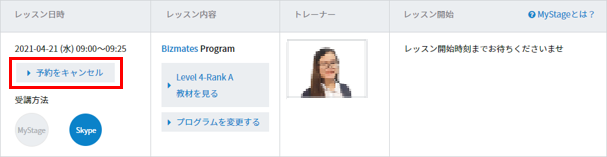
確認画面が表示されるので、内容に間違いがなければ「送信」をクリックします。
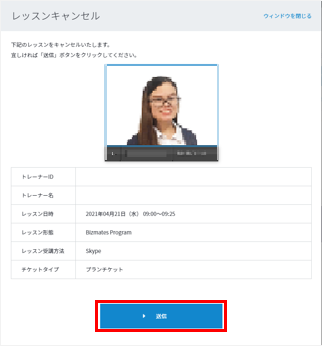
画面に確認画面が表示されるので「閉じる」をクリックして完了です。
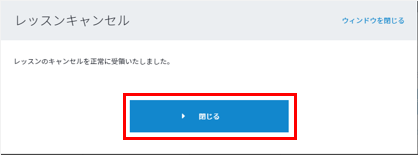
レッスン予約画面から、予約可能レッスン数が増えていることを確認しましょう
![]()
![]()
欠席の手順
レッスンの開始時間まで30分を切ると、「予約をキャンセル」の代わりに「欠席する」が表示されるのでクリックします。

キャンセルとは表示される位置が異なるので注意して下さい。
キャンセルの活用
キャンセルは、何度でも行うことができます。
キャンセルをすると先生にも申し訳ないのではないかと考えてしまうかもしれませんが、そんな心配はいりません。
ビズメイツのTIPSの中でも、キャンセルを活用しようと説明がされています。
忙しいかもしれないから、レッスンを受けることができると分かったら予約しようとすると、受けたい先生の予約が埋まっていることもあります。
それを自分への言い訳にしてしまう可能性があります。
私も、予約を入れないで夜遅くになってしまうと「知っている先生の予定も空いていないし、今日は受けるのをやめておこう」とレッスンを受けずに終わってしまう日がありました。
でも、レッスンを予約していると、今日は面倒だなぁと思っていても、不思議とレッスンを受けることができます。
継続して続けるためには、弱い自分が言い訳を作らないような仕組み作りも必要です。
まずは、レッスンを受けられると思う時間で予約して、本当に難しければキャンセルでレッスン時間を移動する癖をつけていきましょう。
無断欠席のペナルティ
悪質な場合でなければ、特に無断欠席のペナルティは発生しません。
レッスン開始まで30分を切ってしまえば、予約を振り返ることができないので、「欠席する」のボタンを押しても押さなくても、状況としては変わりません。
だったら、欠席の場合は連絡しなくていいやと思ってしまうかもしれません。
でも、先生も待機している状態なので、心配しています。
必ず「欠席する」をクリックするのを忘れないようにしましょう。
自分が逆の立場だったら嫌ですよね。先生に心配をかけない為にも、必要だと思います。
と言いながらも、私も2回ほど予約した時間を間違えて、結果として無断欠席をしたことがあります。
途中で気づいた時でも、連絡を入れてあげた方が親切だと思います。
私が実際にやらかしてしまった時の先生との会話です。
Skypeに先生からも何度も連絡を頂いていることが分かります。
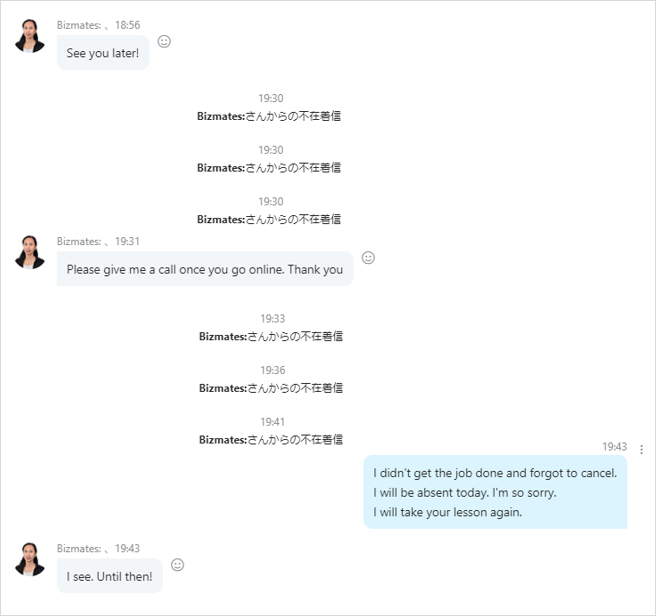
意図せず無断欠席をしてしまっ場合でも、謝っておくことで次のレッスンを受ける時に、気持ちよく始めることができますよね。
講師のキャンセル
稀にですが、トレーナーの事情によりレッスンがキャンセルになることがあります。
その場合には、代わりのトレーナーによるレッスンを受ける設定が、初期設定となっています。
出来るだけお気に入り登録されている先生から選ばれるようですが、ランダムになる場合もあります。
急に他の先生に変わるのは好きではないので、先生の事情でキャンセルが発生した場合は、レッスンをキャンセルする設定にしています。
先生の事情によるキャンセルは、30分を切ってから気付いても、欠席ではなくキャンセルになるので他の時間で予約が可能です。
再予約をしなかった場合は、レッスンチケットが付与されるので翌日以降に、通常のプランでの予約とは別にレッスンチケットを使って予約することができます。
講師のキャンセル時の設定は、次の手順で変えられるので、自動的に先生が変わるのが嫌な場合は設定を変更してみて下さいね。
ビズメイツにログイン後に、お客様情報設定画面をクリックします。
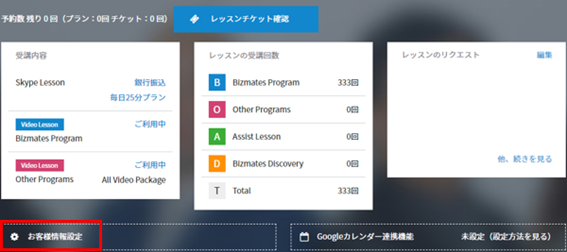
画面上の「代替トレーナー設定」をクリックします。
性別と設定を選ぶことができます。設定後に、画面の一番下の確認ボタン⇒送信ボタンの順にクリックして完了です。
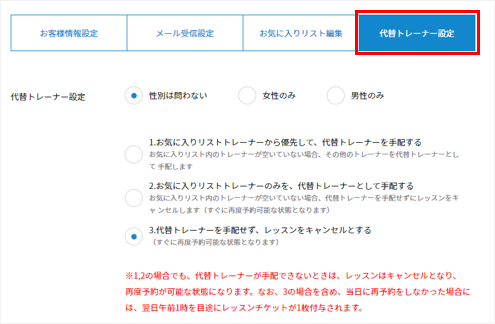
キャンセルと欠席についてのまとめ
本記事では、キャンセルと欠席の方法を解説しました。
如何でしたでしょうか?
継続して英会話を続けるコツは、何か予定が入る可能性があっても、とりあえず予約を入れることです。
キャンセルをうまく活用して、英会話レッスンが習慣化できるようにしましょう。
慣れてくるとレッスンを受ける極度の緊張感もなくなってくるので、そこまで我慢できれば、少しずつレッスンを楽しめるようになりますよ。
合わせて読みたい
レッスンのレビューから学習方法まで、ビズメイツに関して徹底解説しています。
ビズメイツが気になったら、まずこちらの記事を読んで下さい。
-

-
ビズメイツのレビューから勉強の方法までどこよりも詳しく徹底解説!
本記事では、オンライン英会話のビズメイツについてのレビューから学習方法まで、どこよりも詳しく解説していきますよ! 以前の私は、英語でコミュニケーションを取るという事は、全くできませんでした。 しかし、 ...
続きを見る
